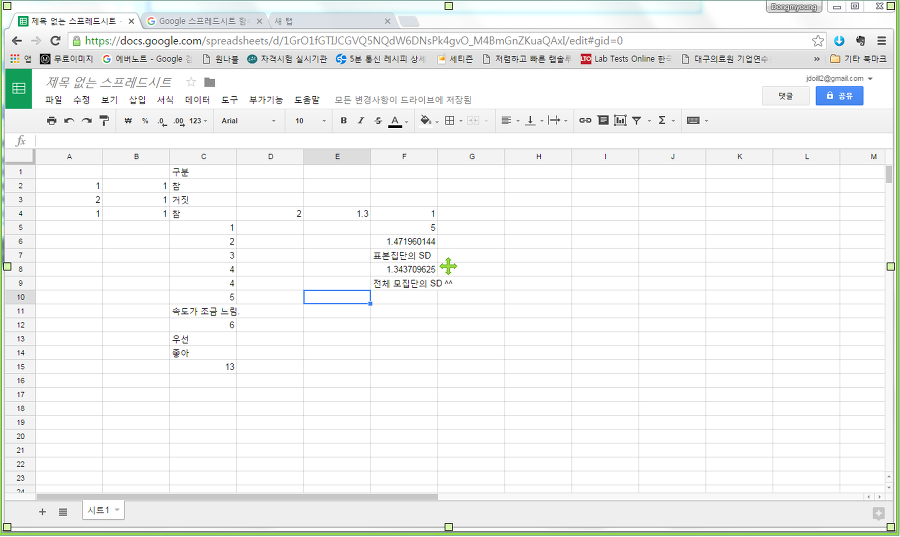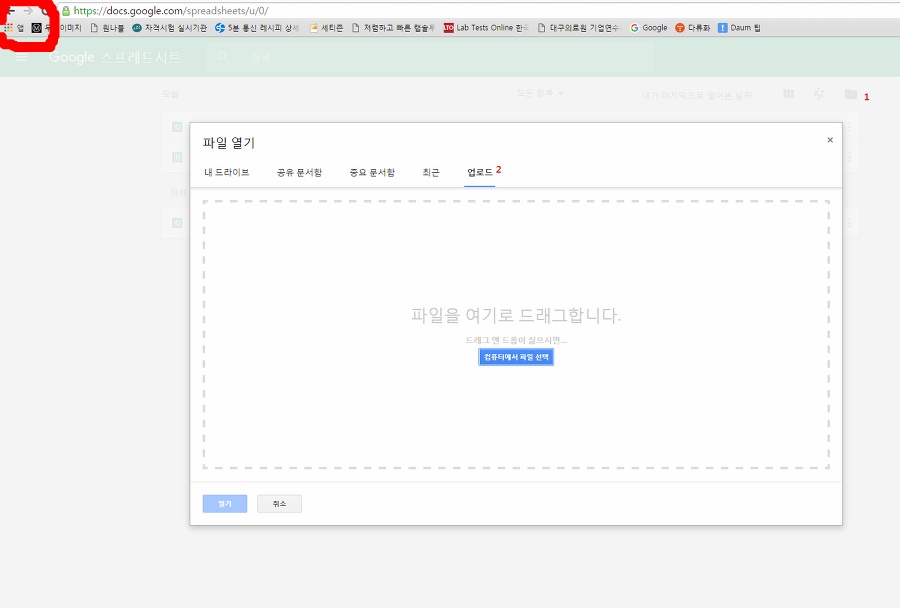구글 스프레드시트란?
이번시간에는 엑셀 프로그램 대신 왜 구글 스프레드시트를 사용해야 하는지 알아보도록 하겠습니다.
이전에는 노트북 구매 시 마이크로소프트 오피스가 기본으로 설치되어 있어 엑셀 프로그램을 바로 사용할 수 있었지만, 최근에는 그렇지 않은 경우가 대부분입니다.
고가의 프로그램을 무단으로 설치하는 것은 불법이므로 이를 꺼리는 사람들이 많아졌기 때문일 텐데요.
이렇게 되면 노트북을 주로 사용하는 사람들에게는 엑셀 파일을 만드는 것이나 이미 만들어진 파일을 수정하는 것이 어려운 일이 될 수 밖에 없습니다.
따라서 오늘은 저처럼 엑셀 프로그램이 없어서 작업을 하지 못하는 분들을 위해 유용한 팁을 알려드리려고 합니다.
이전에도 말했듯이 엑셀이 없는 경우에 제일 먼저 떠올릴 수 있는 것이 엑셀 뷰어가 아닐까 생각됩니다.
해당 뷰어만 설치하면 엑셀 파일을 별도의 프로그램 없이도 열람 가능하니 유용한 기능임에는 틀림이 없으니까요.
다만 이런 엑셀 뷰어 프로그램으로는 문서 편집이나 수정 작업을 할 수 없다는 점이 문제죠.
그냥 단순히 문서를 읽고 확인하는 용도로 밖에 사용할 수 없어서 효용성이 떨어집니다.
편집 기능이 별도로 마련되어 있지 않아서 파일의 내용을 확인하는 것 외에는 다른 작업을 할 수 없다는 의미죠.
가장 좋은 방법은 오피스 프로그램을 구매해서 설치하는 것이 가장 확실한 방법이지만, 가격이 비싸서 부담이 될 수 있습니다.
최근에는 오피스365라는 구독 프로그램을 사용할 수도 있지만, 이것도 매달 혹은 매년 결제되는 형태이기 때문에 상당히 부담스럽습니다.
구글 크롬 브라우저 설치
만약 이글을 읽고 있는 분중에 위와 같은 상황때문에 고민하고 있다면 구글 크롬 브라우저를 설치하는 것이 가장 쉽고 빠른 해결책이 될수 있습니다.
엑셀 프로그램에 대해 이야기하다가 갑자기 크롬 브라우저에 대한 이야기가 나온 이유는 무엇인가요?. 라고 여길 수도 있을 것 같은데요.
해당 글에서 쥔장이 크롬 브라우저에 대해 언급한 이유는, 크롬의 확장 프로그램 중 엑셀을 대신할 수 있을 만큼 유용한 기능이 있기 때문입니다.
바로 구글 스프레드시트…
구글 스프레드시트
구글 스프레드시트에는 엑셀 파일을 열거나 새로운 엑셀 파일을 만들 수 있는 기능이 포함되어 있습니다.
첫 번째 이미지는 구글 스프레드시트를 실행한 화면인데요.
겉보기에는 엑셀과 크게 다르지 않아 보이기 때문에 처음 사용하더라도 큰 어려움이나 불편함 없이 이용할 수 있습니다.
구글 스프레드시트 간단 사용 예시
간략한 사용 방법으로는, 엑셀 파일을 구글 스프레드시트에서 열려면 해당 엑셀 파일을 업로드해 주어야 합니다.
컴퓨터에서 작업하던 엑셀 파일을 업로드 하려면 위 이미지에서 왼쪽 상단의 앱을 클릭 후 구글 스프레드시트를 선택해 줍니다.
그 다음 오른쪽 상단의 1번 버튼을 누르고 이어서 2번 업로드도 선택하면 편집 작업을 할 수 있게 되는데요.
구글 스프레드시트에서 엑셀 작업을 완료한 후에는 저장 시 파일 형식을 Microsoft Excel로 선택하여 저장할 수 있습니다.
이렇게 저장된 파일은 엑셀 프로그램과 호환이 되기 때문에 추후 데이터를 추가하거나 삭제 편집 등의 과정을 진행할 수 있습니다.
뿐만 아니라 함수도 거의 동일하기 때문에 수식을 적용하여도 엑셀에서 따로 편집이 가능하다는 것도 장점 중에 하나입니다.
결론
이번 시간에는 엑셀 프로그램이 없을 때 사용할 수 있는 구글 스프레드시트에 대해 간단하게 알아보았습니다.
스프레드시트의 경우 생각보다 많은 분들이 사용하고 계시지만, 잘 모르는 분들도 많아서 포스팅 해 보았는데요.
그냥 온라인상의 엑셀이라고 생각하시면 편할 듯 합니다.
다만 단점도 있습니다.
아무래도 웹상에서 작업하는 것이기 때문에 반응 속도가 느리다는 것입니다.
실제 구글 스프레드시트를 사용해보면 데이터를 입력하고 수식을 적용하면 바로 반응하는 엑셀프로그램과는 달리 살짝 반응이 느리다는 것을 느끼게 됩니다.
이처럼 반응속도가 느린 점 빼고는 단점이라고는 거의 찾아볼 수 없는 것이 구글 스프레드시트라는 확장 프로그램입니다.
만약 엑셀 프로그램이 없어서 작업을 진행하지 못하고 있다면, 망설이지 마시고 구글 스프레드시트를 사용해 보시기 바랍니다.
구글 스프레드시트를 추가하시려면 아래 링크를 참고하세요.
크롬 웹스토어로 이동하게 됩니다.